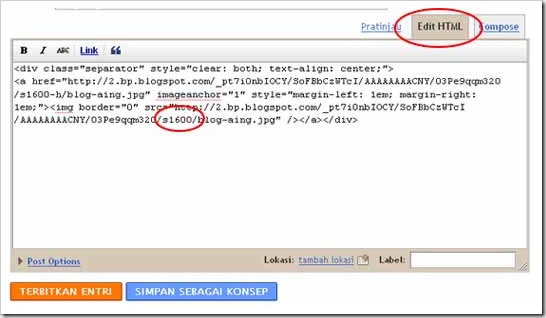Banyak teknik yang bisa dilakukan untuk menaikkan page rank dan trafik blog, sebelumnya saya membuat materi Mendaftarkan Blog Ke Google yang membahas cara mendaftarkan blog ke google webmaster juga teknik lain agar blog terdaftar ke google dan memudahkan pencarian di mesin pencari google. Dan materi kali ini masih seputar teknik menaikkan page rank dan trafik blog yaitu submit link blog ke Web Direktori gratis untuk mendongkrak blog bisnis.
Sebetulnya materi Kumpulan Web Direktori Gratis dikhususkan untuk blog bisnishana.com sendiri, karena masih miskin trafik dan PR juga masih rendah. Tapi tidak menutup kemunkinan bermanfaat juga bagi pembaca lain.
Misi kali ini masih berusaha untuk memberikan yang terbaik bagi orang lain, karena dengan memberi kita bisa mendapatkan banyak manfaat. Termasuk membuat artikel di posting. Satu teori terserah Anda mau setuju atau tidak. “Kalau blog kita ingin banyak pengunjungnya tidak perlu jago SEO, buat saja materi yang bermanfaat bagi orang lain. Pasti cepat atau lambat blog kita ramai pengunjung”.
Kembali ke topik. Bagaimana cara memasukkan link blog ke Web Direktori?
Yang perlu Anda persiapkan yaitu identitas blog Anda : judul blog, url blog, deskripsi, keyword, meta deskripsi, email, kadang diperlukan juga link RSS Feed. Supaya tidak lupa simpan di note pad atau microsoft word (ini hanya saran).
{Untuk mendapatkan link RSS Feed kalau belum tahu caranya buka alamat rssholder.com. Masukkan url blog, judul dan deskripsi, klik tombol create and host, dapat deh linknya}.
Cara submit link blog ke web direktori cukup mudah, Anda buka alamat web direktori. Cari link Add URL atau Suggest URL, pilih kategori blog Anda, kemudian masukkan identitas blog Anda. Ada yang langsung menerima link blog Anda di direktori mereka, Ada juga yang harus mereview dulu. Lama upprove tergantung kebijakan web direktori tersebut.
Di bawah ini list web direktori gratis yang bisa Anda gunakan:
http://www.sugison.com/
http://www.submitexpress.com/free-submission.html
https://ssl.bing.com/webmaster/SubmitSitePage.aspx
https://ecom.yahoo.com/dir/submit/intro
http://www.dmoz.org
http://www.freewebsubmission.com
http://www.allsitecafe.com/submitter/submit.html
http://www.addme.com/
http://www.buildwebsite4u.com/tools/submission.shtml
http://www.trafficzap.com/searchsubmit.php
http://www.addpro.com/submit30.htm
http://www.degreeadvantage.com/internet-marketing.html
http://www.evrsoft.com/fastsubmit/myezsubmit.cgi
http://www.toptrafficwholesaler.com/free_search_engine_submission.asp
Web Direktori Indonesia
http://direktori-indonesia.blogspot.com
http://www.direktori-indonesia.org
http://www.jirolu.com
http://www.planet-blog.com
http://www.ongsono.com
http://blogdir.salingsilang.com
http://dir.web.id
http://indonesia-blogger.com
http://www.seribusatu.com
http://www.topblogindonesia.com
http://www.bloglog.com/addblog
Silahkan pilih sesuai dengan kategori blog Anda.